Hoe u wijzigingen in de instellingen van mobiele gegevens op een iPhone kunt voorkomen
Sommige apps kunnen veel gegevens gebruiken als ze actief zijn wanneer ze zijn verbonden met een mobiel netwerk, wat een aanzienlijk percentage kan bedragen van de maandelijkse hoeveelheid gegevens op uw mobiele telefoonabonnement. Het uitschakelen van mobiele data voor een individuele app is iets dat in slechts een paar korte stappen kan worden bereikt, maar het betekent ook dat het net zo gemakkelijk weer kan worden ingeschakeld.
Dus hoewel het uitschakelen van mobiele data een goede oplossing kan zijn voor een volwassene, is het misschien niet geschikt voor een kind dat Netflix wil kijken of naar Spotify wil luisteren met mobiele data. Gelukkig kunt u de instellingen op een iPhone configureren, zodat instellingen voor mobiele gegevens niet kunnen worden gewijzigd. De optie om dit te doen is te vinden in het menu Beperkingen, en onze gids hieronder zal u laten zien hoe u het kunt inschakelen.
Wijzigingen in mobiel gegevensgebruik blokkeren in iOS 8
De stappen in deze handleiding zijn uitgevoerd met een iPhone 6 Plus in iOS 8. Deze stappen werken ook voor andere apparaten met iOS 8.
Nadat u deze stappen hebt voltooid, kunnen de instellingen voor mobiele gegevens op het apparaat niet worden gewijzigd door iemand die niet over de toegangscode voor beperkingen beschikt. Dus apps die momenteel zijn ingesteld om mobiele data te gebruiken, zullen dat blijven doen, terwijl apps waarvoor mobiel datagebruik is uitgeschakeld geen toegang tot internet kunnen krijgen op een mobiel netwerk. Als u de instellingen voor mobiele gegevens voor iets op uw iPhone wilt wijzigen, moet u terugkeren naar het menu met beperkingen en de optie Gebruik mobiele gegevens wijzigen om wijzigingen toe te staan in plaats van geen wijzigingen toe te staan .
Houd er rekening mee dat alle apps toegang hebben tot internet wanneer ze zijn verbonden met wifi.
Stap 1: Tik op het pictogram Instellingen .

Stap 2: Scroll naar beneden en selecteer de optie Algemeen .
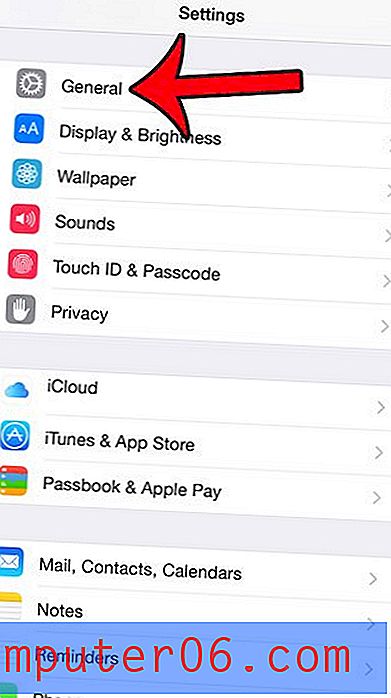
Stap 3: Tik op de knop Beperkingen .
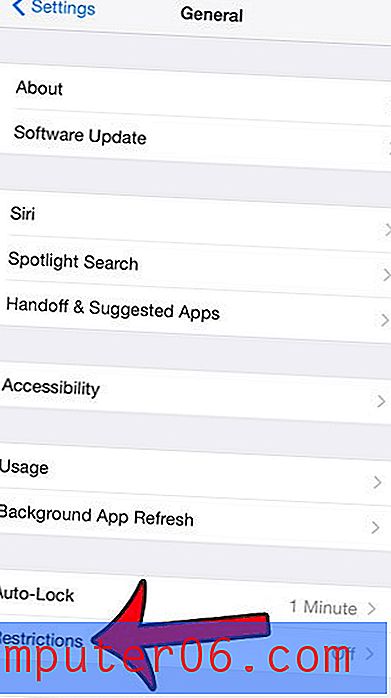
Stap 4: Raak de knop Beperkingen inschakelen aan .
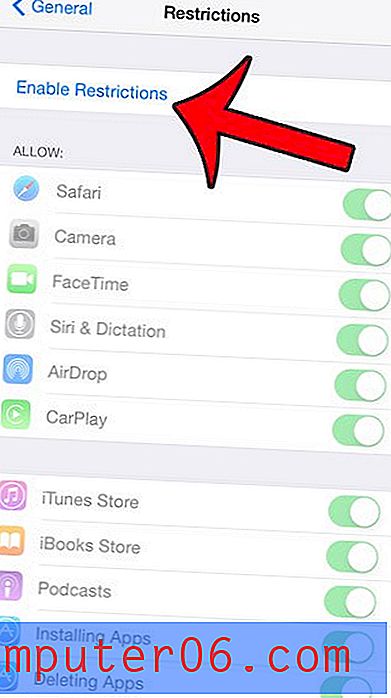
Stap 5: Maak een toegangscode voor toegang tot het menu Beperkingen . Merk op dat dit anders kan zijn dan de toegangscode die u momenteel gebruikt om uw apparaat te ontgrendelen.
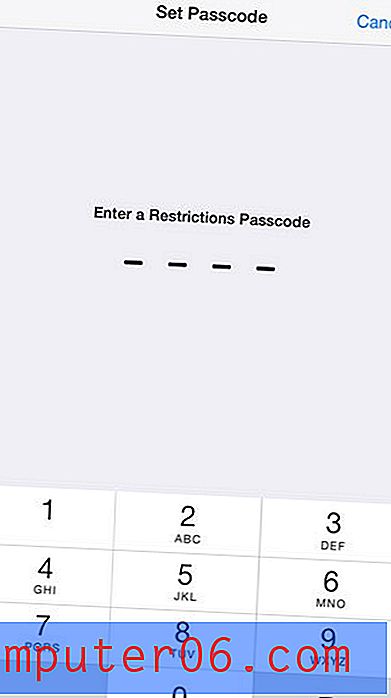
Stap 6: Voer de toegangscode opnieuw in die u zojuist hebt gemaakt.
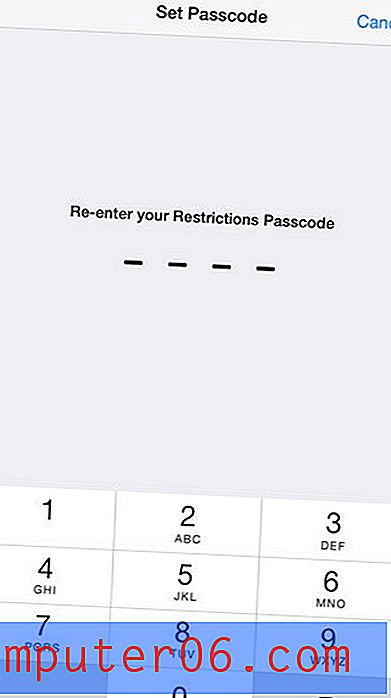
Stap 7: Scroll naar beneden en raak de knop Gebruik mobiele data aan .
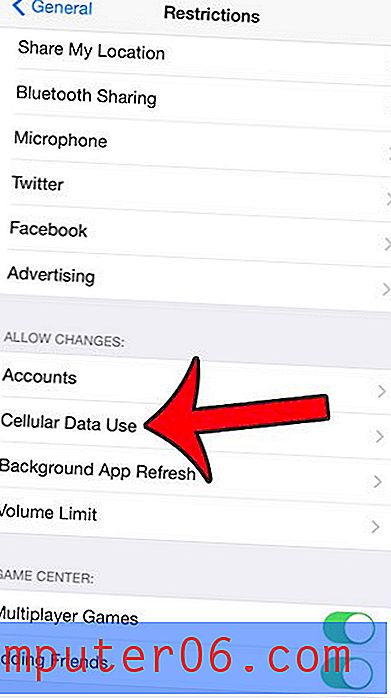
Stap 8: Raak de knop Wijzigingen niet toestaan aan .
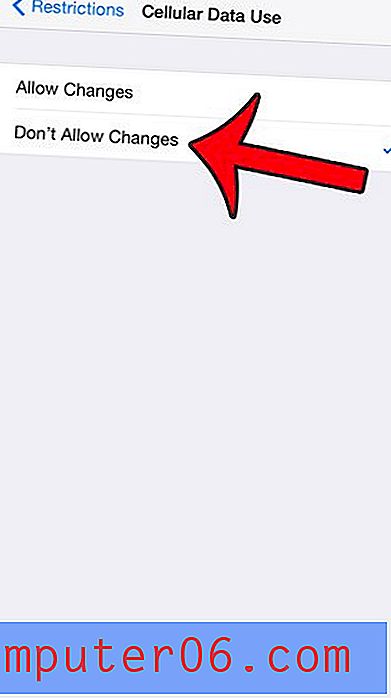
Als u de instellingen voor mobiele gegevens voor een specifieke app wilt wijzigen nadat u bent overgeschakeld naar de instelling Wijzigingen toestaan, laat dit artikel u zien hoe.



